- Windows, Microsoft lisans yazılımı koşullarını bulamıyor Windows'u yüklemeye çalışırken aldığınız yaygın bir hatadır.
- Bu hata, sistemin yükleme kaynaklarını doğrulayamadığı ve yüklemeyi yeniden başlatmanızı gerektirdiği anlamına gelir.
- Windows lisans koşullarını bulamıyor hatası, BIOS'unuzu sıfırlayarak çözülebilir.
- Bu sorun için farklı bir çözüm, önyüklenebilir bir ortam oluşturmak için üçüncü taraf bir araç kullanmaktır.
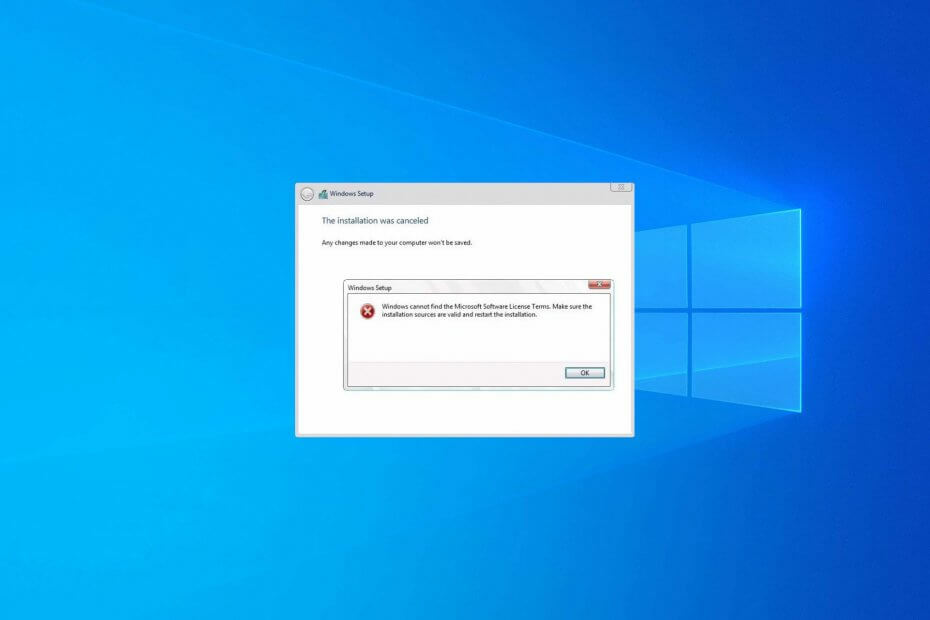
Bu yazılım, sürücülerinizi çalışır durumda tutar, böylece sizi yaygın bilgisayar hatalarından ve donanım arızalarından korur. Tüm sürücülerinizi şimdi 3 kolay adımda kontrol edin:
- DriverFix'i indirin (doğrulanmış indirme dosyası).
- Tıklayın Taramayı Başlat tüm sorunlu sürücüleri bulmak için.
- Tıklayın Sürücüleri güncelle yeni sürümleri almak ve sistem arızalarını önlemek için.
- DriverFix tarafından indirildi 0 okuyucular bu ay
Windows, Microsoft lisans yazılımı koşullarını bulamıyor hata bazen Windows'u yüklemeye çalışırken görünebilir.
Bu hata mesajı kurulum yapmanızı engelliyor Windows 10 PC'nizde, ancak bir geçici çözüm var.
Çeşitli sorunlar, PC'nize Windows yüklemenizi engelleyebilir. İşte kullanıcılar tarafından bildirilen bazı örnekler:
- Windows, Microsoft yazılım lisans koşullarını temiz yüklemeyi bulamıyor, Hiper-V, sanal makine yazılımı, Paraleller, USB önyükleme, Sanal Kutu – Bu sorun genellikle Windows'u bir sanal makineye yüklemeye çalışırken oluşur. Düzeltmek için sanal makinenin yapılandırma ayarlarını değiştirin (nasıl olduğunu gör).
- Windows, yükleme kaynaklarının geçerli olduğundan emin olmak için Microsoft lisans koşullarını bulamıyor – Bazen bu hata, yükleme medyasında bir sorun olduğunda ortaya çıkabilir. Düzeltmek için yeni bir yükleme medyası oluşturun (nasıl olduğunu gör).
Microsoft lisans yazılımı koşulları sorununu nasıl düzeltirim?
- BIOS'unuzu sıfırlayın
- Kurulum sırasında kurulum medyasının bağlantısını kesin
- Yükleme medyası oluşturmak için üçüncü taraf bir araç kullanın
- Farklı bir flash sürücü kullanmayı deneyin
- Donanımınızı kontrol edin
- Sürücünüzü temizlemek için Diskpart'ı kullanın
- Sanal makine ayarlarını değiştirin
- RAM miktarını artırın ve sanal makinedeki disket sürücüsünü çıkarın
- Kendi ei.cfg dosyanızı oluşturun
1. BIOS'unuzu sıfırlayın
için ortak bir neden Windows, Microsoft lisans yazılımı koşullarını bulamıyor senin olabilir BIOS. Bazen belirli BIOS ayarları sisteminize müdahale edebilir ve Windows'un yüklenmesini engelleyebilir.
Sorunu çözmek için kullanıcılar BIOS'a girmeyi ve varsayılan ayarları geri yüklemeyi öneriyor.
Bunu yapmak oldukça basittir, ancak nasıl doğru şekilde yapacağınızı bilmiyorsanız, ayrıntılı talimatlar için anakart kılavuzunuzu kontrol etmenizi öneririz. Varsayılan ayarları geri yükledikten sonra Windows'u yeniden yüklemeyi deneyin.
2. Kurulum sırasında kurulum medyasının bağlantısını kesin
- ulaşana kadar kurulum adımlarını takip edin. Şimdi kur ekran.
- Kurulum medyanızın bağlantısını kesin ve Şimdi kur buton.
- Normalde yaptığınız gibi kuruluma devam edin.
- Kurulum dosyaları kopyalamaya hazır olduğunda, kurulum medyanızı yeniden bağlamanızı isteyecektir, bu yüzden bunu yaptığınızdan emin olun.
- Kurulum medyasını bağladıktan sonra kurulumu tamamlamak için ekrandaki talimatları izleyin.
Bu çözüm biraz mantıksız gelebilir, ancak bazı kullanıcılar sorunu çözebileceğinizi iddia ediyor. Windows, Microsoft lisans yazılımı koşullarını bulamıyor sadece kurulum medyanızı kaldırarak mesaj gönderin.
3. Yükleme medyası oluşturmak için üçüncü taraf bir araç kullanın
Birçok kullanıcı kullanmayı tercih ediyor Medya Oluşturma Aracı kurulum medyası oluşturmak için. Kullanımı basit olmasına rağmen, bazen sorunlar ortaya çıkabilir.
Birçok kullanıcı bildirdi Windows, Microsoft lisans yazılımı koşullarını bulamıyor Medya Oluşturma Aracı kullanılarak oluşturulan bir yükleme medyası kullanılırken mesaj oluştu.
Bu sorunu çözmek için kullanıcılar, yükleme medyasını oluşturmak için farklı bir uygulama kullanmayı öneriyorlar.
Aşağıda önerilen uygulamanın Media Creation Tool'dan biraz daha karmaşık olduğunu, ancak onu yönetebilmeniz gerektiğini unutmayın.
İkisi arasındaki temel fark, aşağıda önerilen aracın ISO dosyasını kendi, bu yüzden önce Microsoft'un web sitesinden veya Medya Oluşturma'yı kullanarak indirmeniz gerekir. Araç.
ISO dosyasını indirdikten sonra, onu özel yazılıma ekleyin ve kurulum medyasını oluşturun.
Birçok kullanıcı, bu araçla oluşturulan yükleme medyasını kullanmanın bu sorunu kendileri için çözdüğünü bildirdi, bu nedenle bu yöntemi denemenizi şiddetle tavsiye ediyoruz.
⇒ Rufus'u edinin
4. Farklı bir flash sürücü kullanmayı deneyin
eğer almaya devam edersen Windows, Microsoft lisans yazılımı koşullarını bulamıyor mesajı, belki flash sürücünüzle ilgili bir sorun var.
Flash sürücünüz bazen bir sorun olabilir ve bu sorunu çözmek için değiştirmeyi denemek isteyebilirsiniz.
Fazladan bir USB flash sürücünüz varsa, bunu bir yükleme medyası oluşturmak için kullanın ve Windows'u USB'den önyükleme. Bu en güvenilir çözüm değil, ancak işinize yarayabilir, bu yüzden denemekten çekinmeyin.
5. Donanımınızı kontrol edin
Kullanıcılara göre, bazen Windows, Microsoft lisans yazılımı koşullarını bulamıyor PC'nizdeki donanım sorunları nedeniyle mesaj görünebilir.
Birkaç kullanıcı sorunun sabit disklerinde olduğunu bildirdi, ancak değiştirdikten sonra Windows 10'u sorunsuz yükleyebildiler.
Başka bir neden CPU'nuz olabilir ve birkaç kullanıcı CPU'larını değiştirdikten sonra sorunun çözüldüğünü bildirdi, bu nedenle işlemcinizi de kontrol etmek isteyebilirsiniz.
Hangi donanım bileşeninin sorun olduğunu bulmak biraz karmaşık olabilir, ancak şuna başvurabilirsiniz: Windows için donanım tanılama araçları.
Bilgisayarınız garanti kapsamındaysa veya donanım hatalarını nasıl düzgün bir şekilde düzelteceğinizi bilmiyorsanız, belki de bir profesyonelle iletişime geçmelisiniz.
6. Sürücünüzü temizlemek için Diskpart'ı kullanın
- Kurulum medyasını kullanarak PC'nizi önyükleyin.
- Bir kez vardığınızda Şimdi kur ekran, tıklayın Bilgisayarını tamir et.
- Şu yöne rotayı ayarla Gelişmiş seçenekler, seçSorun gidermeve sonra Komut istemi.
- Ne zaman Komut istemi başlar, aşağıdaki komutları çalıştırın:
DİSKPARTliste hacmi
- Artık PC'nizdeki tüm sürücülerin bir listesini göreceksiniz. Şimdi doğru sürücüyü bulmanız gerekiyor. Bu adım çok önemlidir ve yanlış sabit sürücüyü seçerseniz, içindeki tüm dosyaları silersiniz. # sembolünü sabit sürücünüzün numarasıyla değiştirmeniz yeterlidir. Bir kez daha, her şeyi iki kez kontrol edin ve kalıcı dosya kaybını önlemek için doğru sürücüyü seçtiğinizden emin olun. Sürücünüzü bulduktan sonra aşağıdaki komutları çalıştırın:
disk # seçin
temiz
mbr'yi dönüştür
birincil bölüm
aktif
hızlı format fs=ntfs
çıkış
çıkış
eğer karşılaşıyorsanız Windows, Microsoft lisans yazılımı koşullarını bulamıyor mesajı, belki de sorun sabit sürücünüzle ilgilidir.
Bazen sabit sürücünüzle ilgili belirli sorunlar olabilir ve bunları düzeltmek için sabit sürücünüzü Windows 10'dan Diskpart aracıyla temizlemeniz önerilir.
Not: Bu çözümü kullanarak tüm dosyaları sabit sürücünüzden kaldıracaksınız, bu nedenle önemli dosyaları yedeklediğinizden emin olun.
Alternatif olarak, bu çözümü herhangi bir dosya içermeyen yeni bir sabit diskte endişelenmeden kullanabilirsiniz. Bunu yaptıktan sonra Komut İstemi'ni kapatın ve bilgisayarınızı yeniden başlatın. Şimdi Windows'u yeniden yüklemeyi deneyin.
Bir kez daha, Diskpart'ı kullanırken çok dikkatli olun ve bu yöntemin seçilen sabit sürücüdeki tüm dosyaları kaldıracağını unutmayın, bu nedenle önemli dosyaları önceden yedeklediğinizden emin olun.
7. Sanal makine ayarlarını değiştirin
- İndir ve yükle sanal makine yazılımı.
- PC'nizde yeni bir sanal makine oluşturun.
- seçtiğinizden emin olun işletim sistemini daha sonra kuracağım sanal makine sihirbazındaki seçenek.
- Şimdi yüklemek istediğiniz Windows sürümünü seçin ve Sonraki.
- Şimdi tıklayın Donanımı Özelleştir buton.
- DVD sürücüsünü seçin ve Bağ bölüm seçimi ISO görüntü dosyasını kullan. Şimdi Windows ISO dosyasını seçin.
Bunu yaptıktan sonra sanal makinenizi başlatabilirsiniz ve Windows kurulumu sorunsuz çalışmalıdır.
eğer alıyorsan Windows, Microsoft lisans yazılımı koşullarını bulamıyor Windows'u sanal bir makineye yüklerken mesaj alıyorsanız, ayarlarınız bir sorun olabilir.
Sorunu çözmek için yeni bir sanal makine oluşturmanız ve birkaç değişiklik yapmanız yeterlidir. Bunu yapmak için yukarıdaki adımları izleyin.
Güvenilir bir sanal makine yazılımına ihtiyacınız varsa aşağıdakini almanızı öneririz. Kodlayıcılar arasında en popüler olanıdır ve Windows 10 altında çalışmak için harikadır.
⇒vmware'i edinin
8. Hyper-V'de Güvenli Önyüklemeyi Etkinleştir
- Açık Hiper-V'ler Ayarlar.
- Tıklamak Güvenlik altında Donanım sol bölmeden ayarlar ve tıklayın Güvenli Önyüklemeyi Etkinleştir sağdan (sanal makinenin çalışmadığından emin olun, aksi takdirde seçenek, örneğimizde olduğu gibi grileşir).
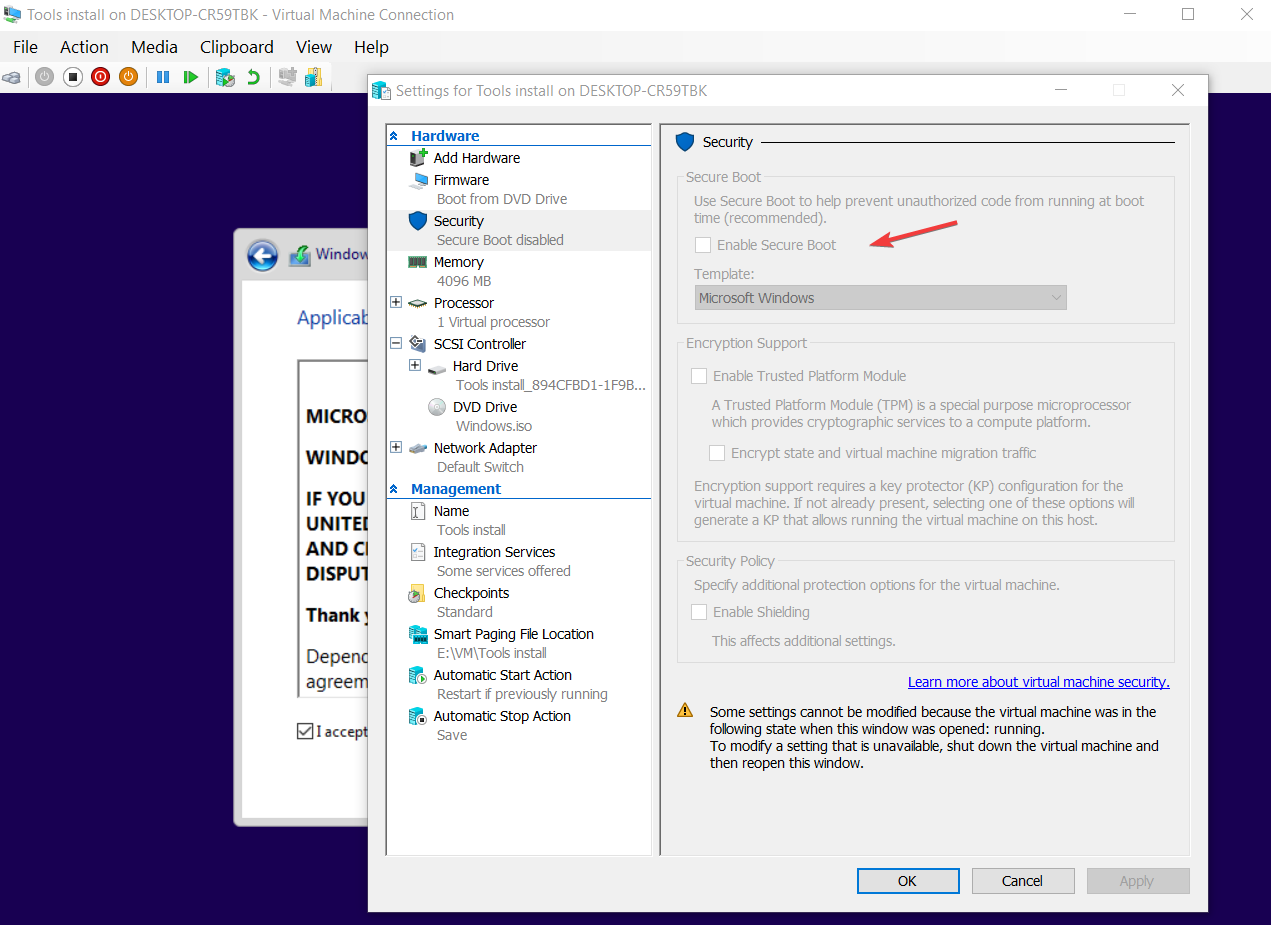
Bazı kullanıcılar, bu hatanın Hyper-V'de Güvenli Önyükleme seçeneğinin devre dışı bırakılmasından kaynaklandığını iddia ediyor. Bu nedenle, sorunu çözmek için yukarıdaki basit adımları kullanarak etkinleştirebilirsiniz.
9. RAM miktarını artırın ve sanal makinedeki disket sürücüsünü çıkarın
Ara sıra Windows, Microsoft lisans yazılımı koşullarını bulamıyor ayarlarınız nedeniyle sanal bir makinede hata oluşabilir.
Sorunu çözmek için birçok kullanıcı disket sürücüsünü sanal makinenizden çıkarmanızı öneriyor, bu nedenle donanım ayarlarını açtığınızdan ve kaldırdığınızdan emin olun.
Ayrıca, bazı kullanıcılar devre dışı bırakmayı öneriyor Dinamik RAM özelliği ve bunun yerine sanal makinenin kullanacağı sabit RAM miktarını ayarlayın, bu yüzden bunu da denediğinizden emin olun.
Bazı kullanıcılar sanal makinenin kullandığı RAM miktarını artırmayı öneriyor, bu yüzden bunu da denemekten çekinmeyin.
Tüm bu çözümler başarısız olursa, şunu kullanın: Windows için RAM optimize ediciler PC'nizi hızlandırmak için.
10. Kendi ei.cfg dosyanızı oluşturun
Bu hata mesajı nedeniyle Windows'u yükleyemiyorsanız, sorun ei.cfg dosyanız olabilir. Sorunu çözmek için, yeni bir ei.cfg dosyası oluşturun aşağıdaki değerlerle:
- [Kanal]
- OEM
Şimdi kurulum medyasını açın ve kaynaklar Klasör. ei.cfg dosyasını buna yapıştırın. Bir ei.cfg dosyasını değiştirmeniz istenirse, seçtiğinizden emin olun. Evet.
Alternatif olarak, kurulum medyasında ei.cfg dosyasını açıp yukarıdaki ile aynı değerlere sahip olduğundan emin olabilirsiniz.
ei.cfg dosyasının üzerine yazdıktan veya değiştirdikten sonra, Windows'u yeniden yüklemeyi deneyin; hata mesajı artık görüntülenmemelidir.
Okurlarımızdan biri, sanal makinedeki disket sürücüsünü devre dışı bırakarak bu sorunu çözmeyi başardı, bu yüzden bunu da denediğinizden emin olun.
Windows, Microsoft lisans yazılımı koşullarını bulamıyor mesaj oldukça sorunlu olabilir, ancak çözümlerimizden birini kullanarak sorunu çözmeyi başardığınızı umuyoruz.
Daha önce ele almadığımız başka çözümleriniz varsa, aşağıdaki yorum bölümünde bize önerilerinizi bırakmaktan çekinmeyin.
Sıkça Sorulan Sorular
Windows için hata kodu Microsoft lisans yazılımı koşullarını bulamıyor 0xE0000100. İşte nasıl yapılır Windows'u düzeltin Microsoft lisans yazılımını bulamıyor.
kadar Sekme tuşuna basın. Kabul etmek kutusu vurgulanır, ardından komutu göndermek ve Windows 10 lisans koşullarını kabul etmek için Ara Çubuğu'na basın. Eğer Windows 10 Kurulumu pencere odakta değil, Alt+Tab tuşlarını kullanın.
Evet, Windows 10 için bir lisansa ihtiyacınız var, ancak aktivasyon mesajını almaya başlayana kadar bunu ücretsiz olarak kullanabilirsiniz. Eğer senin Windows 10 etkinleştirme anahtarı çalışmıyor, hızlı bir şekilde düzeltmenin yolları var.


